如何创建Facebook故事

Facebook故事制作起来非常有趣。这里是您如何在Android设备和计算机上创建故事的方法。

Windows 10最受歡迎的功能之一是 Microsoft Sticky Notes。我不知道其他人,但我覺得它很有用。有了粘滯便箋,我可以放心,我可以記下與我的日常工作、我的想法和許多其他類似事情相關的要點。適用於 Windows 10 的便簽適用於我們中的許多人,他們只是喜歡在冰箱、桌子甚至牆壁上隨處粘貼便箋。
雖然您可以在 Windows 10 桌面上輕鬆訪問 Microsoft 粘滯便箋,但如果我們可以在您的移動設備上訪問這些便箋,豈不是很棒?另外,我們也可以在網絡上訪問粘滯便箋嗎?這些問題的答案都是肯定的!而且,如果您認為這樣做可能需要賺大錢,請不要擔心!我們支持你。
注意:截至目前,Microsoft Windows Sticky Notes 僅適用於運行 Android 5.0 及更高版本的所有 Android 設備。儘管 iOS 設備的相同功能仍在開發中。如果您是 iOS 或 iPad 用戶,您很快也可以下載適用於 iOS 的 Microsoft Sticky Notes。
如何在 Windows 10 中訪問桌面上的粘滯便箋
在 Windows 啟動的那一刻,您可能看不到粘滯便箋。讓我們這樣說一次,您將不得不找到粘滯便箋。以下是您可以簡單地讓它們在桌面屏幕上彈出的方法 -
第1步
按 Windows 鍵或在搜索欄中輸入“便箋”。對我來說,按 Windows 鍵並看到光標在搜索欄中閃爍會更容易
第2步
就像你輸入前兩個單詞“st..”一樣,你會看到粘滯便箋
第 3 步
右鍵單擊它並“將其固定到您的任務欄”。每次您的 Windows 啟動時,都會出現粘滯便箋
你在這!您現在可以處理粘滯便箋了。
如果您沒有看到粘滯便箋,您甚至可以從Microsoft Store安裝它。
Android 上的 Windows 10 粘滯便箋
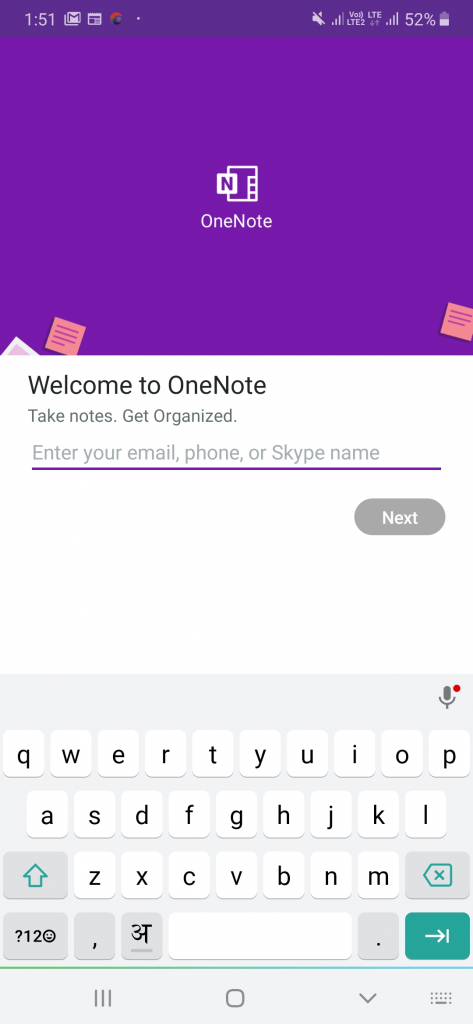
當微軟說你可以在所有設備上同步粘滯便箋時,它就是這個意思。按照下面提到的步驟,您將能夠安裝適用於 Android 的 Microsoft Sticky Notes,並且可以直接從您的 Android 設備訪問它們 –
第1步
安裝 Microsoft OneNote:在您的 Android 設備上保存想法和組織筆記
第2步
使用您的Microsoft 帳戶 登錄
第 3 步
單擊下一步瀏覽隱私部分,然後選擇您是否希望“接受並發送可選數據”。
第四步
找到右下角的“便簽”
而且,就是這樣,您現在可以添加新的便箋,甚至可以通過您的 Android 設備更改現有的便箋。您在設備上所做的任何更改都將反映在 Windows 的桌面粘滯便箋上。
網頁上的 Windows 10 粘滯便箋
onenote.com
比如說,由於某種原因,您沒有隨身攜帶設備或筆記本電腦,您迫切需要參考您在便箋上簡明地記下的那些會議簡報。你會怎麼辦?您也可以在 Web 上訪問 Microsoft Windows Sticky Notes。
可以使用網吧?你有很大的機會。您所擁有的只是訪問網絡瀏覽器。因此,打開瀏覽器並按照以下步驟操作 –
第1步
在線訪問粘滯便箋。在這裡您可以添加多個 Microsoft 帳戶
第2步
使用您的 Microsoft ID 和密碼登錄。您在 Windows 10 桌面上看到的相同粘滯便箋會在網絡上觸發
Step3
您現在可以使用左上角的“+”圖標添加新筆記或更改現有筆記
到底
由於我們忙碌的日常生活和大量的任務捆綁在我們身上,我們會發現保持井井有條有點困難。正是 Microsoft 粘滯便箋和此類應用程序可幫助您保持井井有條。在這裡,您可以做簡短的筆記,並在需要時採取行動。從上述步驟可以明顯看出,您現在可以將 Windows 便箋從桌面帶到您想要的任何平台。
您是否採用應用程序來保持專注和有條理?如果是,您使用什麼應用程序?此外,如果您希望我們部署應用程序並顛倒審查,請告訴我們。相信我們!我們將非常樂意這樣做。我們經常寫這些有用的應用程序。請繼續關注並繼續閱讀Systweak 博客。
Facebook故事制作起来非常有趣。这里是您如何在Android设备和计算机上创建故事的方法。
学习如何通过本教程在Google Chrome和Mozilla Firefox中禁用烦人的自动播放视频。
解决三星 Galaxy Tab A 陷入黑屏且无法开机的问题。
立即阅读如何从亚马逊Fire和Fire HD平板电脑中删除音乐和视频,以释放空间、清理杂物或提升性能。
想要在您的Fire平板上添加或删除电子邮件账户?我们全面的指南将逐步向您展示如何操作,让您在最喜欢的设备上快速轻松地管理电子邮件账户。不要错过这个必读教程!
本教程展示了两种如何在您的安卓设备上永久防止应用在启动时运行的解决方案。
本教程展示了如何使用谷歌信息应用程序从安卓设备转发短信。
如何启用或禁用Android操作系统中的拼写检查功能。
想知道是否可以使用另一设备的充电器为您的手机或平板电脑充电?这篇信息性文章为您提供了一些答案。
当三星发布其新的旗舰平板电脑系列时,有许多令人兴奋的内容。Galaxy Tab S9 和 S9+ 提供了对 Tab S8 系列的预期升级,三星还推出了 Galaxy Tab S9 Ultra。







